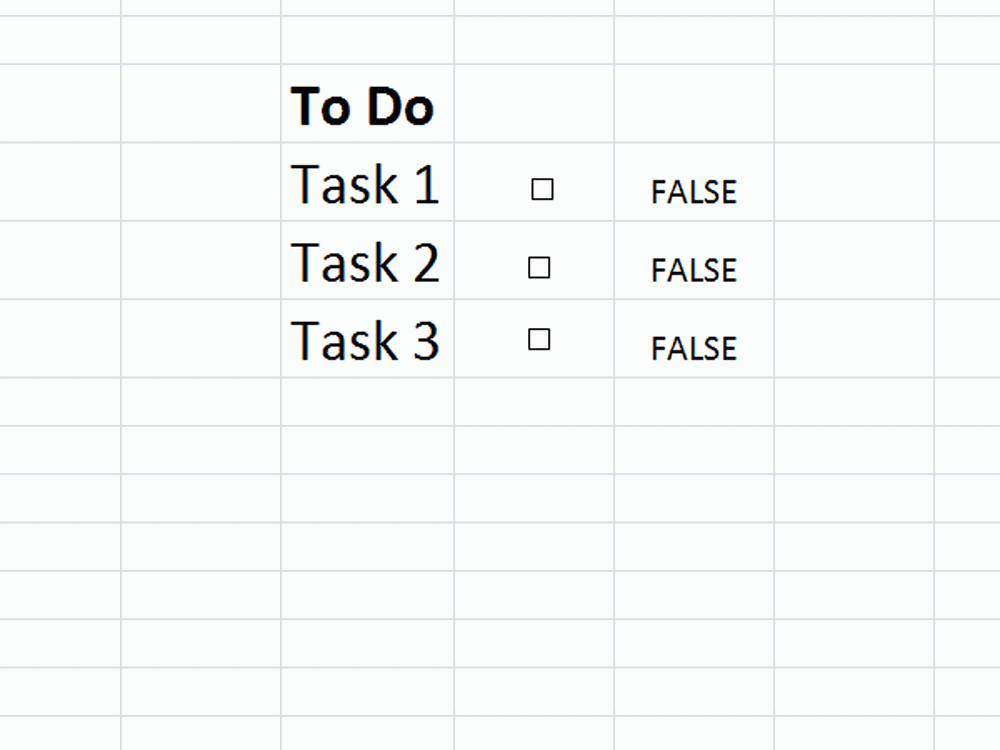Come creare una scheda SD di Windows avviabile o un'unità Flash

Cosa ti serve per fare questo:
- Un minimo di un 8GB* disco di archiviazione rimovibile. Questa memoria può essere una scheda SD o un'unità flash USB.
- Un computer che esegue già Windows.
- Un disco di installazione di Windows 7, Vista o XP, o .iso file equivalente.
Anche se hai solo bisogno di 8 GB, prendi un 32 GB o 64 GB da Amazon. A partire dal 2017, è probabilmente più costoso acquistare un'unità più piccola rispetto a una da 64 GB o superiore. Inoltre, non dimenticare di verificare la scheda madre su cui si sta installando Windows su supporta l'avvio da un'unità di archiviazione USB / rimovibile. Questo è abbastanza comune ora, ma se stai cercando di installare Windows su una macchina più vecchia, devi pensare a qualcosa se ti imbatti in problemi.
Hai tutto questo? Ben fatto! Iniziamo.
Passo 1
Bene, quindi hai la tua scheda SD o una penna USB (alcune persone chiamano una di queste unità flash.) Tenere presente che se si utilizza la rotta della scheda SD, assicurarsi che il computer disponga di un lettore di schede SD. Buone notizie, sono economiche su Amazon, quindi non è un grosso problema se hai bisogno di ordinarne una vera rapidamente.
Una volta che ti sei procurato uno di questi, collegalo al tuo computer. Se hai qualcosa di prezioso salvato nella tua memoria portatile, backup di tutti i dati che hai salvato su SD / USB prima di iniziare. Nei passaggi che seguiremo, eseguiremo la formattazione e la pulizia completa durante il processo di conversione in un disco di avvio di Windows.
* Oh, prima che mi dimentichi, a grande cosa su USB Flash Drives, suppongo che un disco da 3 GB potrebbe funzionare, ma per quanto ne so, è una dimensione molto insolita. Inoltre, una volta completata l'installazione, è possibile utilizzare l'unità da 4 GB per ReadyBoost per migliorare le prestazioni del sistema.

Passo 2
Vai al Menu iniziale e genere cmd nella casella di ricerca per aprire il prompt dei comandi.

In questo tutorial ci imbatteremo in un sacco di riga di comando, quindi per mantenerlo semplice mi limiterò a elencare il comando per ogni passaggio. Avrai bisogno di stampa accedere dopo che ogni comando è stato digitato.
Per prima cosa, dobbiamo aprire diskpart, che è un programma di cmd-line integrato in Windows.
Tipo: Diskpart

Passaggio 3
Una nuova finestra dovrebbe apparire con system32 \diskpart.exe nella barra del titolo.
Tipo: lista disco
Alcuni dischi dovrebbero apparire in una matrice piccola (tabella.) Cercare quello che corrisponde alla dimensione della scheda SD / unità USB. Potrebbe non essere una corrispondenza esatta poiché lo spazio effettivo del disco utilizzabile è circa il 5% in meno rispetto a quanto pubblicizzato. Per il comando successivo, è necessario inserire il numero corrispondente a tale unità.
Tipo: seleziona il disco 2

Passaggio 4
Ora che il disco è selezionato, possiamo iniziare a ripulirlo e prepararlo. Questi comandi dovrebbero essere uguali per tutti, quindi basta inserirli uno dopo l'altro.
Tipo: clean Tipo: crea partizione primaria Tipo: seleziona partizione 1 Tipo: attivo Tipo: format fs = fat32


Passaggio 5
La formattazione richiederà un paio di minuti, quindi ora è un buon momento per fare uno spuntino. ;)
Una volta terminato, assegneremo una lettera di unità al disco di archiviazione rimovibile appena formattato. *
Digitare: assign letter = y Tipo: exit
*Non devi usare la lettera "y"Ma dal momento che non è probabile lo useremo per questo tutorial per mantenere le cose semplici.
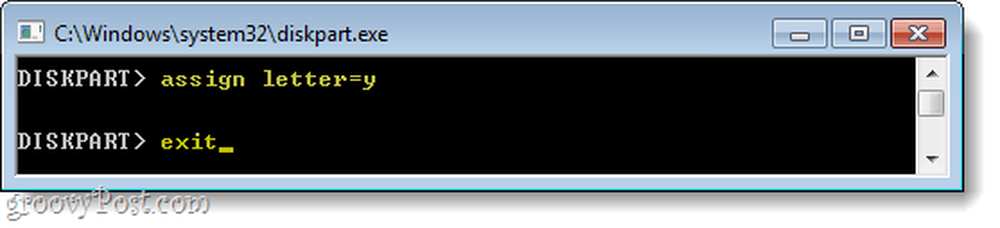
Passaggio 6
Se si dispone di un DVD di installazione di Windows 7, inserirlo nell'unità DVD. Se invece, hai un'installazione .ISO, quindi montala sul tuo computer usando un'unità disco virtuale.

Una volta inserito il disco, Clic il Menu iniziale e poi Clic Computer. Una finestra dovrebbe pop-up elencando tutti i tuoi dischi rigidi e memoria rimovibile. Cerca l'unità DVD e prendi nota di quale lettera è stata assegnata. Se si utilizza un'unità virtuale, potrebbe essere chiamata unità BD-ROM anziché DVD. Nel mio caso, all'unità DVD è assegnata la lettera "e,"Questo è quello che userò nel prossimo passo.


Passaggio 7
Ora, tutto ciò che dobbiamo fare è copiare i file dal disco di installazione alla scheda SD. Nell'esempio qui sotto, e: \ è il mio lettore DVD e y: \ è la mia scheda SD.
Digitare: xcopy e: \ * y: \ / s / e / f
Questo processo potrebbe richiedere un po 'di tempo dal momento che stai trasferendo poco più di 2 GB di file.
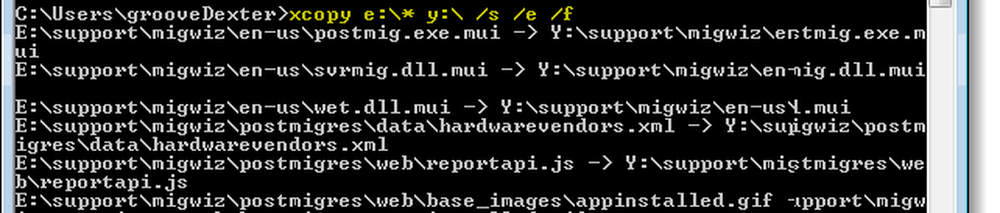
Fatto!
Dopo che i file sono stati trasferiti, hai finito! Ora hai un disco portatile per l'installazione di Windows.
Ora per il computer su cui si desidera installare Windows, è sufficiente riavviare il computer e Spam-press il F2 chiave mentre si avvia; o qualunque sia la chiave di impostazione, ma F2 è lo standard per molti sistemi. Premendo il tasto F2 si dovrebbe caricare il BIOS di sistema. Qui devi andare nella sezione Priorità dispositivo di avvio e cambiare la scheda USB / SD al numero 1 nell'elenco delle priorità. Una volta impostato, il tuo computer dovrebbe trattare la tua SD / USB proprio come un DVD di installazione di Windows 7.